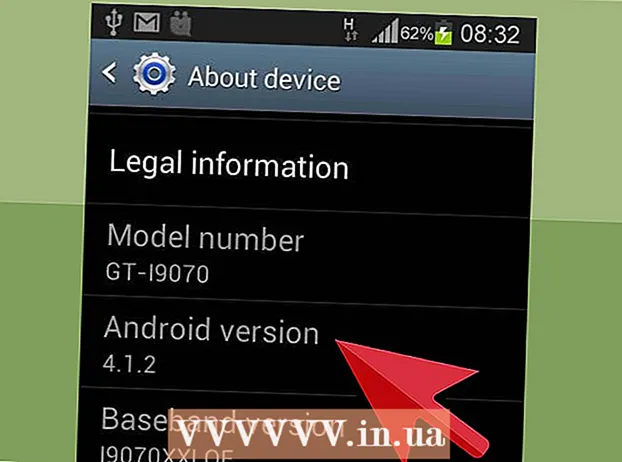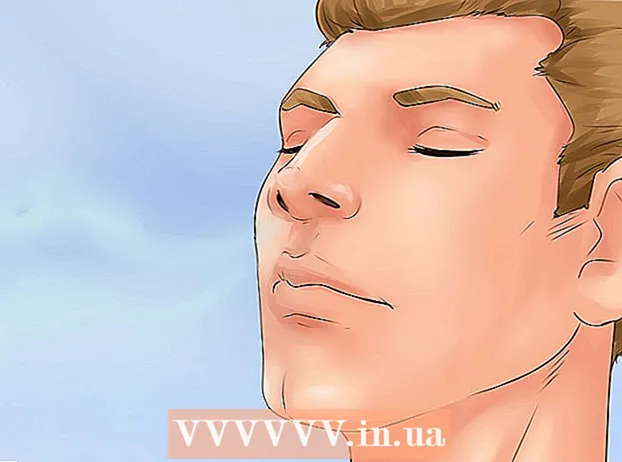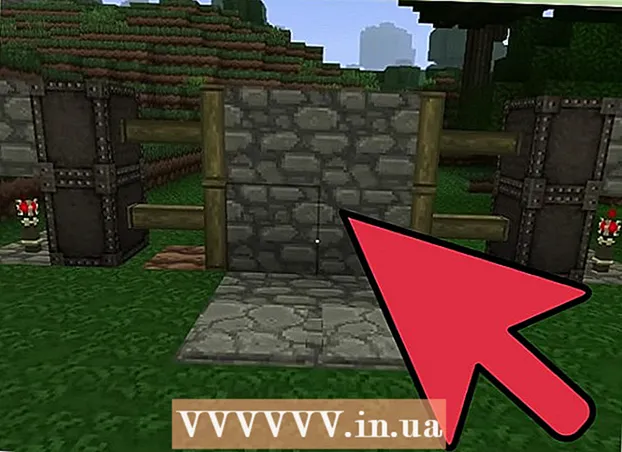Pengarang:
John Stephens
Tanggal Pembuatan:
28 Januari 2021
Tanggal Pembaruan:
1 Juli 2024

Isi
WikiHow hari ini mengajarkan Anda cara menambahkan poin peluru ke teks di Adobe Photoshop.
Langkah
Metode 1 dari 2: Ketik titik
Buka file Photoshop. Klik dua kali aplikasi biru dengan teks Ps, lalu klik aksinya Mengajukan Di bilah menu, pilih Buka ...(Buka). Lanjutkan untuk memilih file dan klik Buka.
- Untuk membuat dokumen baru, klik Baru… (Baru) di menu tarik-turun Mengajukan.

Klik alat Ketik dengan ikon teks T, terletak di bilah tugas di sisi kiri layar.
Klik sebuah bingkai teks. Anda perlu mengklik di mana Anda menginginkan poin peluru.
- Jika Anda tidak memiliki bingkai teks, Anda perlu menyeret dan melepas alat Jenis untuk membuat kotak teks, lalu klik di mana Anda ingin meletakkan peluru.

Masukkan poin peluru.- Di komputer Windows, tekan Alt+0+1+4+9.
- Di komputer Mac, tekan ⌥ Opsi+8.
- Atau, Anda dapat menyalin dan menempelkan titik ini: •
Metode 2 dari 2: Gunakan Wingdings

Buka file Photoshop. Klik dua kali aplikasi biru dengan teks Ps, lalu klik Mengajukan di bilah menu, pilih Buka .... Lanjutkan untuk memilih file dan klik Buka.- Untuk membuat dokumen baru, klik Baru… di menu tarik-turun Mengajukan.
Klik alat Ketik dengan ikon teks T, terletak di bilah tugas di sisi kiri layar.

Klik di mana Anda ingin meletakkan poin.- Jika Anda tidak memiliki bingkai teks, Anda perlu menyeret dan melepas alat Jenis untuk membuat kotak teks, lalu klik di mana Anda ingin meletakkan peluru.
tekan L.

Sorot angka "l" yang baru saja Anda ketikkan.
Klik dua kali nama font di sudut kiri atas layar Photoshop.

Tipe wingdings dan tekan ↵ Masuk. Angka "l" akan menjadi poin peluru.- Atau, Anda dapat menyalin dan menempelkan titik ini: •